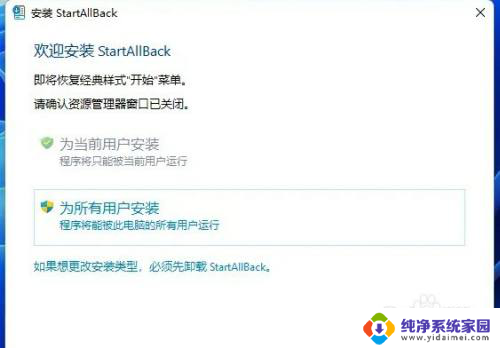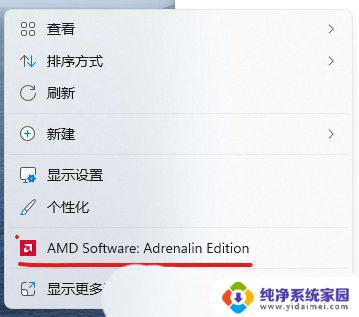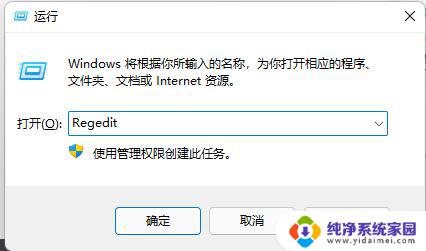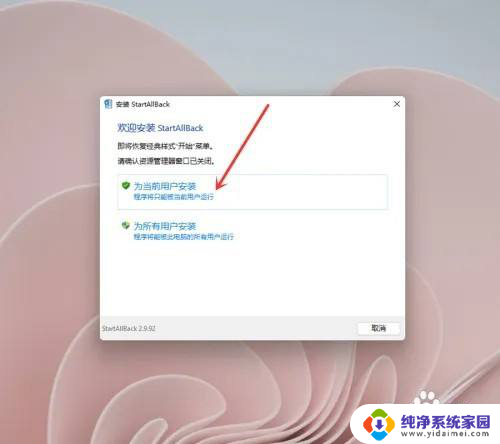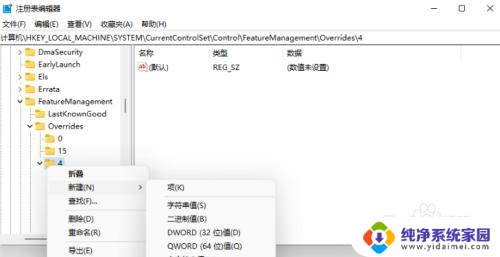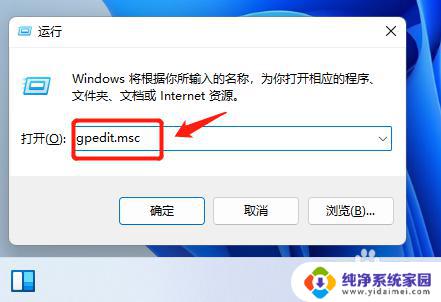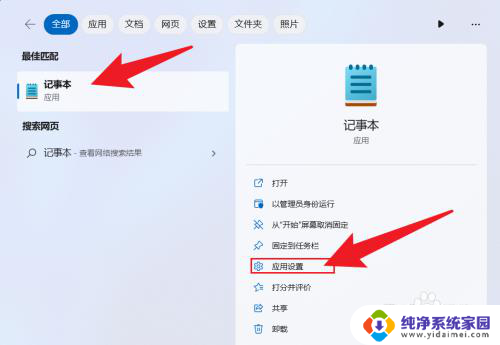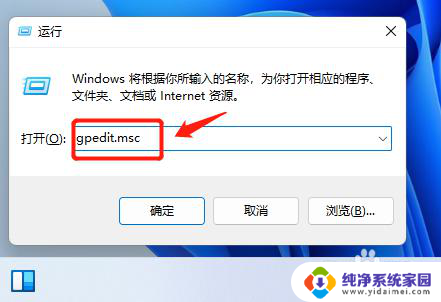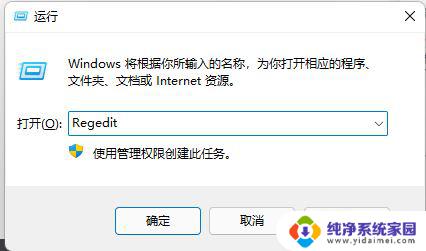win11开始按钮右键菜单 Win11右键菜单不起作用怎么解决
更新时间:2024-06-04 17:00:11作者:jiang
Win11系统中开始按钮右键菜单是我们经常使用的功能之一,然而有时候我们可能会遇到Win11右键菜单不起作用的情况,这种情况可能会给我们的工作和生活带来一定的困扰,但是我们可以通过一些简单的方法来解决这个问题。接下来我们将介绍一些解决Win11右键菜单不起作用的方法,帮助大家顺利解决这一问题。
操作方法:
1.首先我们按下键盘的“win”按钮,然后点击其中的“设置”。

2.然后点击系统设置下方的“关于”。
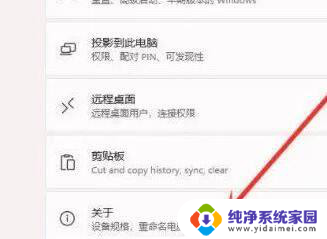
3.然后在设备规格下方找到蓝色字体的“高级系统设置”。
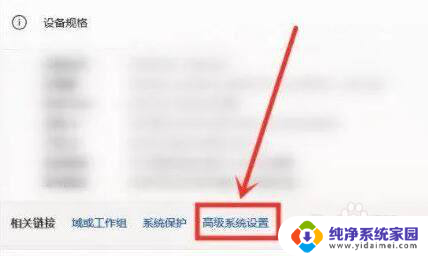
4.接着在性能选项中选择“设置”,如图所示。
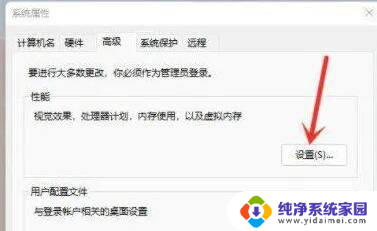
5.然后勾选“自定义”,然后勾选其中的“窗口内的动画控件和元素”。再点击“确定”即可。
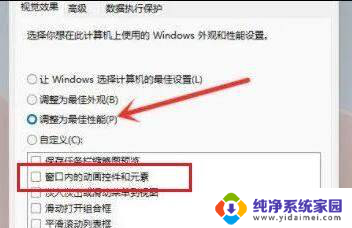
以上就是Win11开始按钮右键菜单的全部内容,如果有不清楚的用户,可以按照小编的方法进行操作,希望对大家有所帮助。